| ■ 掲示板を削除したい場合は |
掲示板を削除するには管理メニューの「 掲示板削除 」をクリックしてください。右側に開設済みの掲示板一覧が表示されます。削除したい掲示板にチェックして「 削除 」ボタンをクリックしてください。
掲示板の削除は掲示板及び投稿された記事も全て削除されますので、過去の投稿記事を残しておきたい場合は管理メニューのダウンロードなどで記事を保存するなどしてから行うようにしてください。 |
[ 掲示板削除 画面 ]
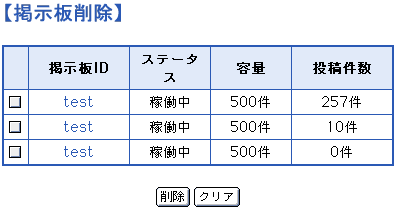 |
| ▲このページのトップへ戻る |
| ■ 開設した掲示板内容を変更したい場合 |
掲示板の開設のときに設定した内容を変更するには、管理メニューの「開設内容変更」をクリックしてください。右側に掲示板IDセレクタで選択されている掲示板の開設内容が表示されます。
掲示板のステータス(開始/停止)や表示形式、パスワード付き掲示板への変更など掲示板開設時の設定を変更することができます。スキンの変更、画面の設定変更、機能の設定を変更したい時は、それぞれのボタンをクリックしてください。各項目についての内容は以下のとおりです。 |
[ 開設内容変更 画面 ]
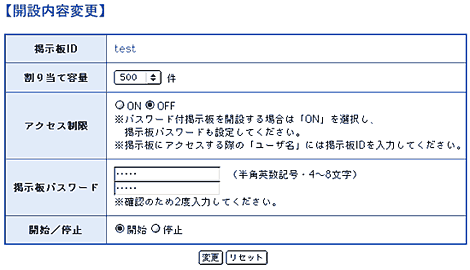 |
| 掲示板ID: |
開設する掲示板のIDを入力してください。半角英数記号8文字までの文字を入力してください。ただし、同じIDを違う掲示板に設定することはできません。掲示板にパスワードでのアクセス制限を行う場合に掲示板IDを認証用のIDとして利用します。 |
|
| 割り当て容量: |
掲示板の容量を最大2,000件までの範囲で変更することができます。 |
|
| アクセス制限: |
掲示板にパスワードを付ける時やパスワードをはずすときに変更します。 |
|
| 掲示板パスワード: |
アクセス制限を有効(パスワード付き掲示板)に変更するときには必ず設定してください。 一度パスワード付き掲示板を開設するとパスワードを更新しない限り、そのときのパスワードが表示されます。 |
|
| 開始/停止: |
設置時に「 停止 」で設置した掲示板を利用する場合は「 開始 」に変更しないと利用できません。ただし、機能設定や画面設定などの各種設定は可能です。 |
|
| ▲このページのトップへ戻る |
| ■ 掲示板のスキンを変更したい場合 |
好みのスキンを選択し、「 変更 」ボタンをクリックしてください。掲示板の表示/デザインが変更されます。
スレッド表示の場合、新規のスレッド投稿は管理メニューにある「 新規投稿 」ボタンをクリックし、新規投稿フォームから行ってください。また、閲覧者の方からも新規スレッドの投稿をできるようにするには、画面設定で一覧表示の記事投稿フォームを「 表示 」にしてください。 |
[ スキン変更 画面 ]
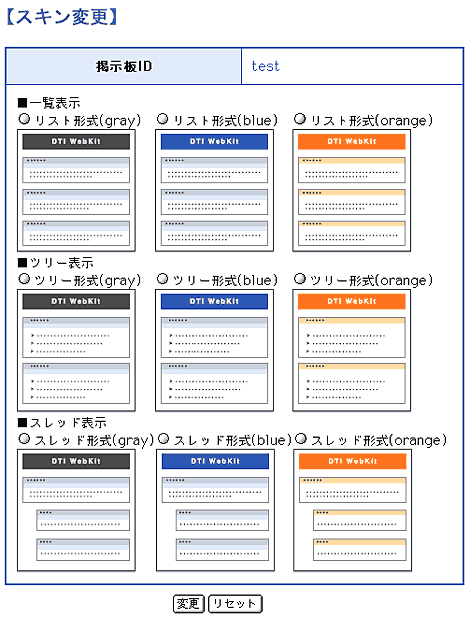 |
| タイトル |
| 表示文字列: |
画像ではなく文字でタイトルを表示したいときに設定します。
また、ブラウザのメニューバーのタイトルとして表示されます。全角文字40文字以内で入力してください。 |
|
| 画像URL: |
投画像URL 掲示板のタイトルに表示したい画像のあるURLを設定します。
ホーム・ディレクトリのURL以外は設定できません。 画像を表示する必要のない場合、設定は不要です 。
※i-mode掲示板では無効となります。 |
|
画像代替
テキスト: |
掲示板のタイトルに表示する画像の代替テキストを設定します。
画像を表示する必要のない場合、設定は不要です。
※i-mode掲示板では無効となります。 |
|
|
| 掲示板の紹介 |
| 掲示板の紹介: |
掲示板のタイトルの下に、簡単な紹介文を記載することが出来ます。
この紹介文の文中に、http://などで始まるURLの形式の文字列が含まれる場合は、そのURLは自動でリンクになります。
※i-mode掲示板では無効となります。 |
|
|
| 利用端末 |
| 利用端末: |
記事を投稿端末を選ぶことができます。携帯電話から記事を投稿するようにするには、携帯電話をチェックしてください。 |
|
|
| スタイルシートURL |
スタイルシート
URL: |
掲示板で利用したいスタイルシートのURLを設定します。 ホーム・ディレクトリのURL以外は設定できません。
自作のスタイルシートを利用しない場合、設定は不要です 。スタイルシートの作り方は「 スタイルシートの使い方 」を参考してください。
※i-mode掲示板では無効となります。
|
|
| 背景画像URL |
| 背景画像URL: |
掲示板の背景に表示したい画像のあるURLを設定します。 ホーム・ディレクトリのURL以外は設定できません。画像を表示する必要のない場合、設定は不要です。
※i-mode掲示板では無効となります。 |
|
|
| 表示件数 |
| 表示件数: |
掲示板における1ページ当りの記事の表示件数を設定します。
※i-mode掲示板では10件が自動設定となります。 |
|
|
| ホームページへのリンク |
| ホーム・ディレクトリにあるページへのリンクを設定することができます。 |
|
| ホームページURL: |
PC掲示板/i-mode掲示板でそれぞれ設定することができます。ホーム・ページディレクトリ以外は指定することができません。 |
|
|
| 未入力時の表示 |
| 投稿者名: |
投稿者名の入力がない記事にたいし、指定された投稿者名が表示されます。 |
|
| タイトル: |
タイトルが入力がない記事にたいし、指定されたタイトルが表示されます。 |
|
|
| 一覧表示 |
| 記事投稿フォーム: |
一覧画面に記事投稿フォームを表示するかどうか設定します。 |
|
管理者
ログインフォーム: |
一覧画面に管理画面のログインフォームを表示するかどうか設定します。 |
|
|
| 本文表示 |
投稿者の
接続ホスト名: |
掲示板の記事表示時に投稿者のリモートホスト名を表示するかどうかの設定をします。 |
|
投稿者の
利用OS名: |
掲示板の記事表示時に投稿者の使用OSを表示するかどうかの設定をします。 |
|
| 投稿者のE-Mail |
掲示板の記事表示時に投稿者のメールアドレスを表示するかどうかの設定をします。
非表示にした場合でも、管理者画面からは確認することが出来ます。
|
|
|
| ▲このページのトップへ戻る |
| ■ 掲示板画面を設定するには |
掲示板の画面設定を変更するには、管理メニューの「 画面設定 」をクリックしてください。
右側に掲示板IDセレクタで選択された掲示板の画面設定画面が表示されます。画面設定では掲示板のタイトルや背景の設定、ユーザーが自作したスタイルシートへのリンク設定などを行うことができます。
※i-mode掲示板は一部設定できない項目があります。 |
[ 画面設定 画面 ]
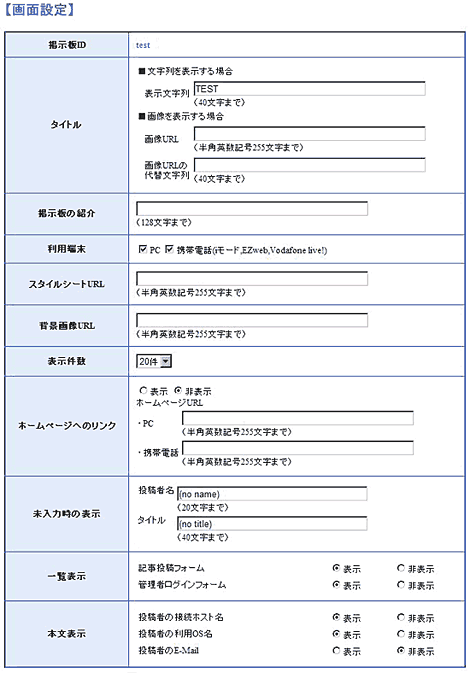 |
| タイトル |
| 表示文字列: |
画像ではなく文字でタイトルを表示したいときに設定します。
また、ブラウザのメニューバーのタイトルとして表示されます。全角文字40文字以内で入力してください。 |
|
| 画像URL: |
投画像URL 掲示板のタイトルに表示したい画像のあるURLを設定します。
ホーム・ディレクトリのURL以外は設定できません。 画像を表示する必要のない場合、設定は不要です 。
※i-mode掲示板では無効となります。 |
|
画像代替
テキスト: |
掲示板のタイトルに表示する画像の代替テキストを設定します。
画像を表示する必要のない場合、設定は不要です。
※i-mode掲示板では無効となります。 |
|
|
| 掲示板の紹介 |
| 掲示板の紹介: |
掲示板のタイトルの下に、簡単な紹介文を記載することが出来ます。
この紹介文の文中に、http://などで始まるURLの形式の文字列が含まれる場合は、そのURLは自動でリンクになります。
※i-mode掲示板では無効となります。 |
|
|
| 利用端末 |
| 利用端末: |
記事を投稿端末を選ぶことができます。携帯電話から記事を投稿するようにするには、携帯電話をチェックしてください。 |
|
|
| スタイルシートURL |
スタイルシート
URL: |
掲示板で利用したいスタイルシートのURLを設定します。 ホーム・ディレクトリのURL以外は設定できません。
自作のスタイルシートを利用しない場合、設定は不要です 。スタイルシートの作り方は[ スタイルシートの使い方 ]を参考してください。
※i-mode掲示板では無効となります。
|
|
| 背景画像URL |
| 背景画像URL: |
掲示板の背景に表示したい画像のあるURLを設定します。 ホーム・ディレクトリのURL以外は設定できません。画像を表示する必要のない場合、設定は不要です。
※i-mode掲示板では無効となります。 |
|
|
| 表示件数 |
| 表示件数: |
掲示板における1ページ当りの記事の表示件数を設定します。
※i-mode掲示板では10件が自動設定となります。 |
|
|
| ホームページへのリンク |
| ホーム・ディレクトリにあるページへのリンクを設定することができます。 |
|
| ホームページURL: |
PC掲示板/i-mode掲示板でそれぞれ設定することができます。ホーム・ページディレクトリ以外は指定することができません。 |
|
|
| 未入力時の表示 |
| 投稿者名: |
投稿者名の入力がない記事にたいし、指定された投稿者名が表示されます。 |
|
| タイトル: |
タイトルが入力がない記事にたいし、指定されたタイトルが表示されます。 |
|
|
| 一覧表示 |
| 記事投稿フォーム: |
一覧画面に記事投稿フォームを表示するかどうか設定します。 |
|
管理者ログイン
フォーム: |
一覧画面に管理画面のログインフォームを表示するかどうか設定します。 |
|
|
| 本文表示 |
投稿者の
接続ホスト名: |
掲示板の記事表示時に投稿者のリモートホスト名を表示するかどうかの設定をします。 |
|
投稿者の
利用OS名: |
掲示板の記事表示時に投稿者の使用OSを表示するかどうかの設定をします。 |
|
|
| ▲このページのトップへ戻る |
| ■ 掲示板の機能設定を変更するには |
掲示板の機能設定を変更するには、管理メニュー「 機能設定 」をクリックしてください。右側に掲示板IDセレクタで選択されている掲示板の機能設定が表示されます。画面設定では、掲示板のCookieの発行や投稿規制機能、メール通知などの機能を利用するかどうか設定することができます。各項目についての内容は以下のとおりです。
※i-mode掲示板は一部設定できない項目があります。 |
[ 機能設定 画面 ]
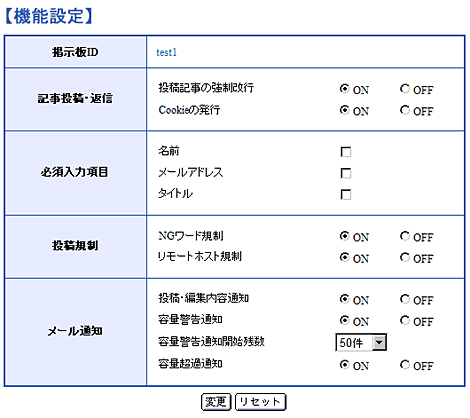 |
| 記事投稿・返信: |
投稿記事の
強制改行: |
投稿・返信・編集時に内容を入力するテキストエリアの横幅で自動的に改行される機能を設定します。 |
|
| Cookieの発行: |
投稿もしくは返信した時の内容をクライアントのCookieに書き込む設定をします。
ONに設定した場合には、投稿・返信時に投稿者名・メールアドレス・ URL ・キー等の投稿データをCookieに書き込み、次回の投稿時にこのデータを投稿画面に反映します。
※i-mode掲示板では無効になります。 |
|
|
| 必須入力項目: |
名前:
メールアドレス:
タイトル: |
名前、メールアドレス、タイトルの各項目に対して、入力を必須とするかどうかを指定できます。
入力を必須とする項目にはチェックをいれてください。
なお、本文については省略項目とすることができません。 |
|
|
| 投稿規制: |
| NGワード規制: |
投稿・返信・編集時にNGワード設定で登録した文字列の入力規制の機能をするかを選択することができます。NGワード設定は、管理メニューからNGワード設定をクリックしてください。 |
|
| 規制リモート規制: |
投稿・返信・編集時に規制リモートホスト設定で登録したホスト名やIPアドレスからの投稿・返信・編集規制の機能をするかを選択することができます。
基本的にホスト名で規制するために、規制する範囲が広くなる場合があります。
その際に多数の人が投稿等を行えなくなる可能性がありますので、この機能を有効にする場合は十分に注意して行ってください。 |
|
|
| メール通知: |
投稿・編集内容
通知: |
掲示板に投稿もしくは返信があったときにメールで通知するか設定します。 |
|
| 容量警告通知: |
掲示板の投稿が容量警告通知開始残数をオーバーした時にメールをするか設定します。 |
|
容量警告通知
開始残数: |
容量警告の通知をする場合の残り残数を指定します。容量警告を必要とする場合は、容量警告通知をONにしてください。 |
|
| 容量超過通知: |
掲示板への投稿数が容量を超えたことを通知するメールを送信するか設定します。超過すると掲示板への投稿・返信・編ができなくなります。
容量を越えた場合は管理メニューの開設内容変更で該当する掲示板の容量を増やすか、参照量の少ない記事を記事一連削除で削除して容量を増やしてください。 |
|
|
| ▲このページのトップへ戻る |